Quindi, hai scattato la foto perfetta e hai creato meticolosamente la tua Storia. Premi il pulsante Pubblica, ma ciò che ottieni è un'immagine ingrandita o distorta che distrugge tutti i tuoi sforzi.

Se questo suona familiare, potresti anche essere influenzato dall'errore di zoom di Instagram che sta facendo perdere i nervi agli utenti di tutto il mondo. Continua a leggere per sapere perché questo accade e come risolvere questo problema in una volta.
Come correggere lo zoom avanti delle storie di Instagram
Sebbene Instagram abbia migliorato la flessibilità dei rapporti di immagini e video sin dai suoi inizi, le cose non sono ancora perfette. Come qualsiasi altra app, anche questa piattaforma è soggetta a bug ed errori che possono influire sull'esperienza dell'utente. La tua storia che si ridimensiona automaticamente dopo essere stata pubblicata è solo un esempio. La cosa peggiore è che potresti non accorgerti che il tuo post è stato rovinato fino a molto tempo dopo, quando i tuoi follower l'hanno già visto.
Fortunatamente, bug come questo spesso possono essere risolti semplicemente cancellando la cache o aggiornando la tua app. Puoi anche usare alcuni trucchi durante la pubblicazione per ottenere le dimensioni e il rapporto giusti.
Svuota la cache
Puoi provare a svuotare la cache ogni volta che incontri un problema tecnico o Instagram inizia a rallentare. La rimozione della cache non eliminerà nulla di essenziale e i tuoi account sono al sicuro. Rimuoverà solo i file non essenziali che potrebbero causare problemi temporanei. Un ulteriore vantaggio è che questo libererà anche spazio sul telefono a scapito di tempi di caricamento leggermente più lunghi per ripopolare la cache.
Segui i passaggi seguenti per cancellare la cache di Instagram su un dispositivo Android:
- Vai alle tue Impostazioni e seleziona "App".
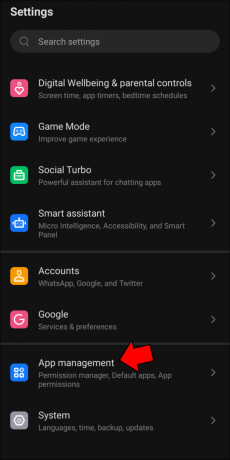
- Apri l'elenco delle app e cerca Instagram.

- Tocca "Archiviazione" nella schermata dell'app.

- Seleziona "Svuota cache" o "Cancella dati" in "Cache".

Le istruzioni specifiche possono variare a seconda della build o del dispositivo Android. Verifica se il problema persiste dopo aver svuotato la cache.
Va notato che l'unica opzione per cancellare la cache su iOS è reinstallare l'app, che tratteremo di seguito.
Aggiorna la tua app
Ogni volta che riscontri un bug, considera se gli sviluppatori potrebbero aver già risolto il problema. Potresti essere in grado di correggere l'errore semplicemente aggiornando la tua app. Vai su App Store o Google Play Store e cerca Instagram per vedere se sono disponibili aggiornamenti. In caso affermativo, il download dell'aggiornamento risolverà probabilmente bug come il problema dello zoom.
Elimina e reinstalla Instagram
La reinstallazione dell'app avrà un risultato simile alla cancellazione della cache. Se la cancellazione dei file locali non ha funzionato o hai un dispositivo iOS, eliminare e reinstallare l'app è la strada da percorrere.
Per reinstallare Instagram sul tuo iPhone, segui questi passaggi:
- Apri l'app Impostazioni e seleziona "Generale".

- Tocca "Archiviazione iPhone" e trova Instagram nell'elenco.

- Elimina l'app.

- Vai all'App Store e scaricalo di nuovo Instagram.

Puoi ottenere lo stesso risultato toccando e tenendo premuta l'icona dell'app dal menu principale e selezionando l'opzione "Elimina" dal menu a comparsa.
La reinstallazione dell'app su un dispositivo Android comporterà i seguenti passaggi:
- Apri le impostazioni di Android.

- Vai su "App" e apri l'elenco delle app.
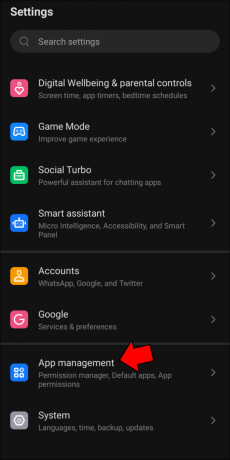
- Trova e tocca Instagram.

- Premi "Rimuovi".

- Successivamente, apri il Google Play Store e scarica di nuovo Instagram.

Pubblica la tua storia in un modo diverso
Non devi smettere di usare Instagram Stories anche se nessuna delle soluzioni di cui sopra ha funzionato. Gioca nella tua storia per trovare un modo per superare il problema dello zoom automatico. Invece di scattare una foto o importarne una scorrendo verso l'alto nella fotocamera, procedi come segue:
- Apri Instagram.

- Tocca l'icona "+" nell'angolo in alto a destra e seleziona "Storia" o scorri verso destra sul tuo feed.

- Seleziona "Crea" dagli strumenti della fotocamera contrassegnati da "Aa".

- Tocca il pulsante dell'adesivo in alto.

- Scorri verso il basso per trovare due pulsanti circolari. Puoi usarli per aggiungere più foto alla tua storia.

- Tocca l'icona della fotocamera per scattare una foto o le carte con il segno "+" per aprire un'immagine.

- Ridimensiona l'immagine come desideri e condividila nella tua Storia.

Come eseguire lo zoom indietro sulle storie di Instagram durante la pubblicazione
Lo zoom indesiderato non è sempre un problema tecnico. Instagram potrebbe anche ridimensionare automaticamente foto e video per riempire lo schermo. Fortunatamente, puoi ridurre lo zoom dei tuoi contenuti prima di pubblicarli: ecco come fare.
Ridimensiona facilmente foto e video
La maggior parte delle fotocamere dei telefoni scatta foto con un rapporto 3:4 per impostazione predefinita. Per adattare queste foto al formato 16:9 di Instagram, i lati verranno tagliati. Se vuoi conservare l'intera immagine, pizzica semplicemente lo schermo dopo aver importato la foto. L'app creerà automaticamente un bordo colorato per riempire lo spazio rimanente. Puoi anche ridurre i video allo stesso modo.
Ingrandisci durante le riprese
La fotocamera integrata di Instagram richiede di tenere premuto il pulsante di registrazione per filmare. Con la mano già occupata, come ingrandisci e rimpicciolisci? Esistono due modi per ingrandire e ridurre durante la registrazione su Instagram:
- Scorri in modalità normale: mentre tieni premuto il pulsante di registrazione in modalità normale, fai scorrere il dito verso l'alto per ingrandire e trascinalo verso il basso per ridurre.
- Pizzica in modalità vivavoce: Instagram ha anche una modalità di registrazione a mani libere. Puoi pizzicare lo schermo per ingrandire in questa modalità. Anche scorrere il dito su e giù sul pulsante di registrazione come in modalità normale ti consentirà di eseguire lo zoom.
Come ridurre i post di Instagram
Sono finiti i giorni delle foto quadrate per cui Instagram era noto in passato. Ora puoi pubblicare foto e video in varie dimensioni semplicemente ingrandendoli.
Pizzica per zoomare
Per ridurre i post delle foto, puoi semplicemente pizzicare la foto mentre la importi.
- Premi l'icona "+" sul tuo feed principale e seleziona "Pubblica".

- Tocca l'immagine che desideri pubblicare.

- Pizzica la foto per rimpicciolirla.

Tocca il pulsante Zoom indietro
Quando pubblichi un video, noterai che pizzicare non funziona. Per eseguire lo zoom indietro di un post video, dovrai invece premere un pulsante:
- Tocca "+" e "Post" nel tuo feed principale.

- Seleziona il video che desideri pubblicare.

- Per ingrandire il video, usa il pulsante di ridimensionamento nell'angolo in basso a sinistra dell'immagine o pizzica lo schermo.

Usa un'app di terze parti
Se le dimensioni della tua immagine o del tuo video non si adattano agli standard di Instagram, alcune parti potrebbero essere tagliate nonostante lo zoom indietro il più possibile. In tal caso, puoi utilizzare un'app di editing di foto o video separata per ottenere il rapporto appropriato per Instagram. Aggiungi bordi alla tua foto o al tuo video per conservare le parti che non rientrano nelle dimensioni richieste da Instagram.
Come rimpicciolire Instagram Reels
Gli Instagram Reels sono super popolari, quindi non perderli. Ecco le opzioni per ridurre i rulli.
Ridimensiona il tuo video
Sfortunatamente, non puoi ridurre i Reels come i normali video Story. Se stai importando un video dalla tua galleria, l'unica opzione è ingrandirlo pizzicando lo schermo o premendo il pulsante "Ridimensiona". Il ridimensionamento del video sullo schermo lo ingrandirà per riempire l'intero schermo. Se il tuo video è più alto della dimensione standard della bobina, puoi decidere quale parte verrà tagliata trascinando il video con due dita.
Modifica il tuo video in un'app
Se non vuoi che nessuna parte del tuo Reel di dimensioni non standard venga tagliata, dovrai utilizzare un'app di terze parti. Aggiungi un bordo al tuo video per renderlo 16:9 e si adatterà allo schermo senza problemi.
Mantieni le distanze
Le storie di Instagram ingrandite involontariamente possono essere imbarazzanti. Risolvi il problema utilizzando le soluzioni descritte sopra e assicurati che i tuoi follower non vedano alcun tentativo fallito. Impara i segreti dello zoom su Instagram e assicurati che i tuoi post non vengano mai più tagliati.
Quale di questi metodi ha risolto il problema tecnico dello zoom di Instagram per te? Hai imparato qualche nuovo trucco per lo zoom lungo la strada? Fateci sapere nei commenti qui sotto.




